Win10系统中创建备份系统映像的方法步骤是什么?
来源:U大侠 时间:2019-08-22 浏览:221
解决方法:
一、创建备份系统映像的步骤:
1、打开控制面板(最简单的方法是查找它或询问Cortana);
2、点击系统和安全(系统和安全);
3、单击Backcup和Restore(Windows 7)(备份和还原) ;
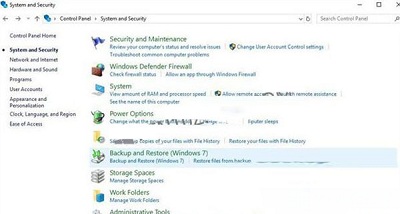
4、点击左侧面板中的创建系统映像;
5、您可以选择多种方式保存备份映像:在外部磁盘或多张DVD上。 我建议使用光盘,即使您的机器有DVD-RW驱动器,因此请将外部光盘连接到PC,选择在硬盘上(在硬盘上),然后选择下一步;
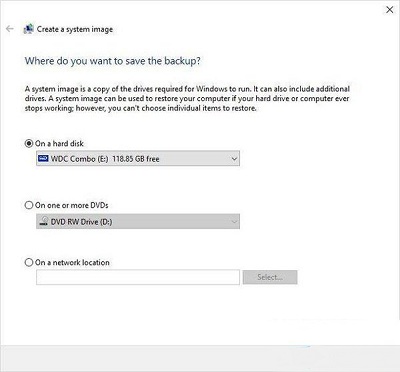
6、点击开始备份按钮。
系统映像创建完毕后,系统会询问您是否要创建修复磁盘。这将图像放置在CD或DVD上,如果PC未启动,您可以使用该CD或DVD访问您创建的图像。但是,如果您的笔记本电脑没有CD或DVD驱动器,请不要担心;您可以忽略此步骤并从外部硬盘驱动器上的映像启动系统。
二、如何使用系统映像恢复您的电脑
要使用系统映像恢复您的电脑,请打开设置应用程序并转至更新和安全》恢复。在高级启动部分中,单击立即重新启动按钮。当PC再次启动时,请转至疑难解答》高级选项》系统映像恢复(解决方案》高级选项》系统映像恢复),然后按照说明使用您创建的系统映像恢复您的PC。
以上内容就是有关于win10系统创建备份系统映像的操作方法,只要按照上述的方法步骤进行操作,那么就可以轻松创建备份系统映像了。
更多精彩内容,请关注U大侠官网或者关注U大侠官方微信公众号(搜索“U大侠”,或者扫描下方二维码即可)。

U大侠微信公众号
有装系统问题的小伙伴们也可以加入U大侠官方Q群(778773039),众多电脑大神将为大家一一解答。
相关文章
-
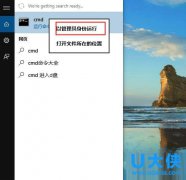
-
Win10快速查看系统映像版本号的方法
2015-10-28 283
-

-
Win10创建系统映像提示“远程共享文件夹无法访问
2015-12-07 910
-

-
win7系统创建系统映像备份的详细教程
2015-01-14 827
-
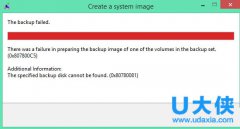
-
Win8.1无法创建系统映像备份怎么办
2016-01-09 963
-

-
Win10禁止显示可移动磁盘图标的解决方法
2015-04-20 2024
-

-
win10怎么清理c盘?win10清理c盘的方法
2016-09-23 3051
-

-
Win10系统时间不会自动同步的解决方法
2018-10-31 2002
-

-
Win10分辨率设置的常见问题解决方法
2015-10-08 2111
-

-
win10正式版激的两大技巧
2015-09-21 1679
-

-
Win10系统更新时卡住的解决方法
2016-07-11 2224
